Panduan Lengkap: Menggunakan Fitur "Ekspor Tiket Event Yang Terjual" di Platform Mayar
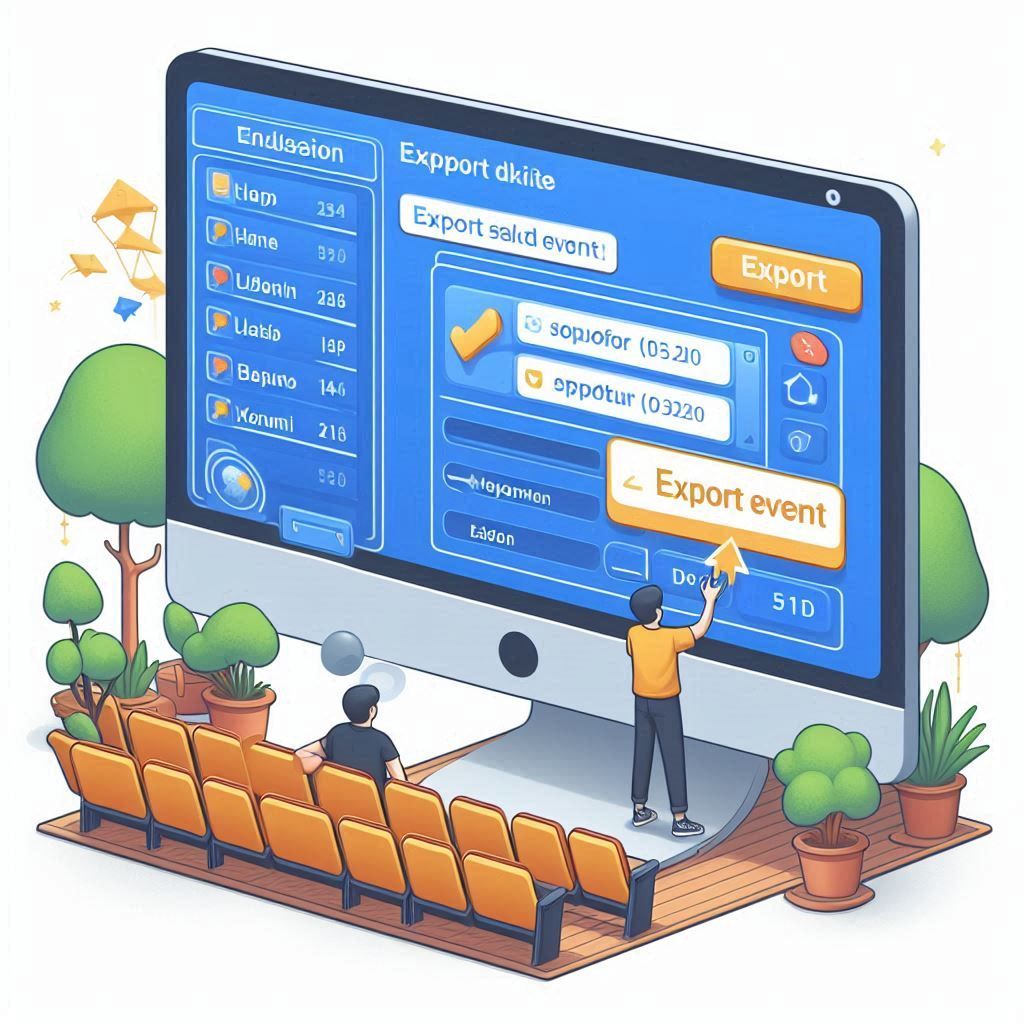
Mayar, sebuah platform ticketing event online dan offline, menawarkan fitur yang sangat berguna bagi event. Salah satu fitur yang sangat bermanfaat adalah Ekspor Tiket Event Yang Terjual. Dengan fitur ini, pengguna dapat dengan mudah mengexport data tiket yang terjual, memudahkan pengelolaan dan analisis transaksi event. Dalam artikel ini, akan dijelaskan langkah-langkah untuk menggunakan fitur “Ekspor Tiket Event Yang Terjual” pada produk event di mayar. Berikut adalah Langkah- Langkah menggunakan fitur “Ekspor Tiket Event Yang Terjual” pada produk event di mayar:
Langkah 1: Pertama kita buka web https://mayar.id/ dan login menggunakan akun yang kalian miliki. Setelah berhasil login anda dapat klik “Event/Acara” pada bagian saide bar sebelah kiri.
Langkah 2: Setelah masuk pada halaman detail “Event/Acara”. Anda dapat memilih Even/Acara yang ingin digunakan dimana saya di sini memilih “Seminar Pendidikan” dengan klik “view” pada Event yang ingin digunakan.
Langkah 3: Setelah masuk pada halaman detail “Event” yang anda inginkan. Anda dapat memilih tiket yang ingin di Eksport pada bagian tabel “Detail tiket”. Dimana anda dapat klik icon mata pada tiket yang ingin di Eksport.
Langkah 4: Setelah itu akan tampil modal “detail tiket – tiket baru terjual” anda dapat klik “Eksport” pada bagian kanan modal.
Langkah 5: Berikutnya akan menampilkan halaman modal “Eksport Data” yang dimana akan diminta mengisi forme dimana anda diminta mengisi: tipe data, pilih produk, pilih tiket, tanggal awal-akhir, dan email penerima data.
Langkah 6: Berikutnya anda dapat mengisinya sesuai kebutuhan namun untuk memilih produk dan pilih tiket sudah otomatis ke set. Apa bila sudah sesuai anda dapat klik “kirim data”.
Langkah 7: Setelah itu aka nada email masuk yang dimana anda dapata memilih format yang di ingin kan di mana anda dapat memilih format “Excel” atau “CSV”. Anda dapat klik salah satunya untuk mendownloadnya. Disini saya download dalam bentuk “CSV”. Di mana akan tampil seperti berikut.
Selamat anda telah berhasil menggunakan fitur “Ekspor Tiket Event Yang Terjual”.Dengan demikian, kita telah menyelesaikan langkah-langkah menggunakan fitur "Ekspor Tiket Event Yang Terjual" pada platform Mayar. Fitur ini sangat berguna bagi event untuk memudahkan pengelolaan dan analisis transaksi event. Jika Anda ingin mencoba fitur ini sendiri, silakan ikuti langkah-langkah yang telah dijelaskan di atas dan lihat bagaimana Anda dapat dengan mudah mengexport data tiket yang terjual. Dengan menggunakan Mayar, Anda dapat meningkatkan efisiensi dan akurasi dalam pengelolaan event Anda. Coba fitur ini sekarang dan lihat bagaimana Anda dapat memanfaatkan kelebihannya untuk meningkatkan kualitas event Anda.

